cad打开是问号怎么解决 CAD中文显示问号为正常文字的方法详解
在使用CAD软件时,有时候会遇到打开文件时出现问号的情况,让人困惑不解,这种问题通常是由于中文显示问题造成的,而解决方法也并不复杂。通过一些简单的操作,我们就可以实现CAD中文显示问号为正常文字的目的。接下来我将详细介绍一下如何解决这个问题,让大家能够顺利使用CAD软件进行工作。
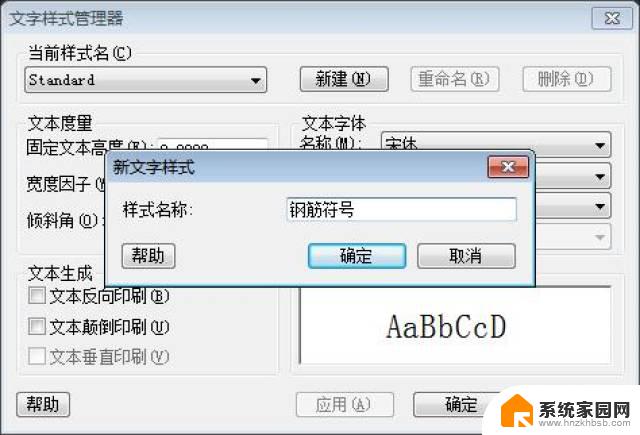
方法一:处理图纸中少量的问号字体
1、右击问号字体,然后选择特性。
2、点击 文字 选项下的 Style ,然后修改默认的文字样式为其他样式,直到能正常显示文字为止。
3、即已经正常显示文字了。
方法二:选择国标字体
选择 gbcbig.sh x 之后,点击 确定,用 国标字体 ,暂时代替其他字体。
方法三:批量处理问号字体
1、对于多数的文字都是因为相同的样式而显示为问号的话,请按照下面的步骤执行。
2、点击格式,文字样式。
3、选择产生问号的样式,如在本文中,选择TUK ,然后修改后面的字体名为宋体,然后点击应用。
4、点击视图,重生成。
5、即所有的文字和图形都会根据最新的设置刷新,已经能正常显示了。
方法四:一劳永逸,处理所有的问号字
1、点击格式,文字样式。
2、点击 新建,然后输入一个新的名称。如本文输入all 。
3、修改字体名称为 宋体,然后其他各项参数。可以参考其他字体样式的设置,进行微调,然后点击应用,再点击关闭。
4、点击 特性 按钮,然后点击快速查找按钮。
5、对象类型选择 Text ,然后颜色 选择 ByLayer ,然后点击 确定 (即选择所有设置为默认颜色的文字)。
6、修改文字样式为all 。
7、即已经完全显示所有的问号字体了。
注意事项:
方法四对于字体颜色不是图层默认颜色的无效,但可以勾选 附加到当前选择集 选项,进行多次选择文字,随后执行字体样式的替换。
以上就是关于cad打开是问号怎么解决的全部内容,有出现相同情况的用户就可以按照小编的方法了来解决了。
cad打开是问号怎么解决 CAD中文显示问号为正常文字的方法详解相关教程
- cad不显示字 CAD图纸打开后文字显示异常的处理方法
- cad的文字不显示 在CAD中遇到图纸打开后文字缺失
- cad文件打开后文字变乱码怎么办 CAD文件打开后中文显示乱码
- 为什么电脑无信号 电脑显示器无信号怎么办详细解决方法
- csv用excel打开后数据只显示科学计数 解决导出csv文件数字自动变为科学计数法的常见问题
- cad里怎么输入文字 CAD中文字输入方法
- cad无法打开怎么解决 CAD软件无法运行怎么解决
- cad打开图形文件时发现4个错误怎么办 CAD文件打开时出现错误解决方法
- cad无法打开高版本 AutoCAD文件打不开的解决方案
- wps为什么表格中的方格符号会变成小于或等于号 wps表格中方格符号变成小于号的常见问题
- 台式电脑连接hdmi 电脑连接显示器的HDMI线怎么插
- 电脑微信怎么在手机上退出登录 手机怎么退出电脑上的微信登录
- 打开检查作业 如何使用微信小程序检查作业
- 电脑突然要求激活windows 如何解决电脑激活Windows问题
- 电脑输入密码提示错误 电脑密码输入正确却提示密码错误
- 电脑哪个键关机 电脑关机的简便方法是什么
电脑教程推荐